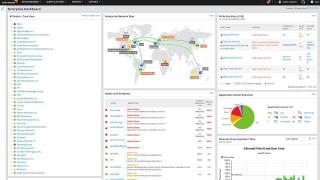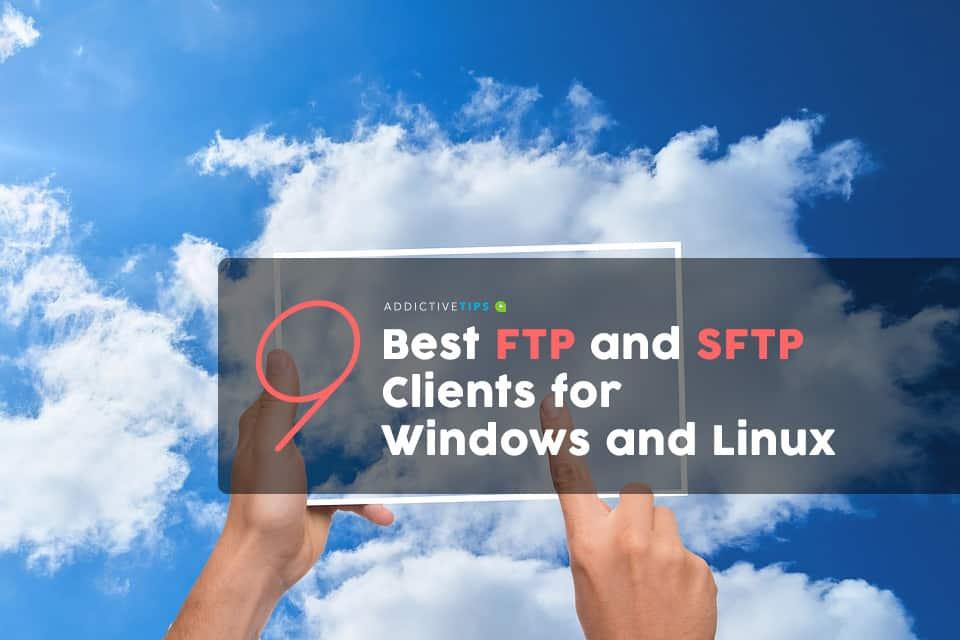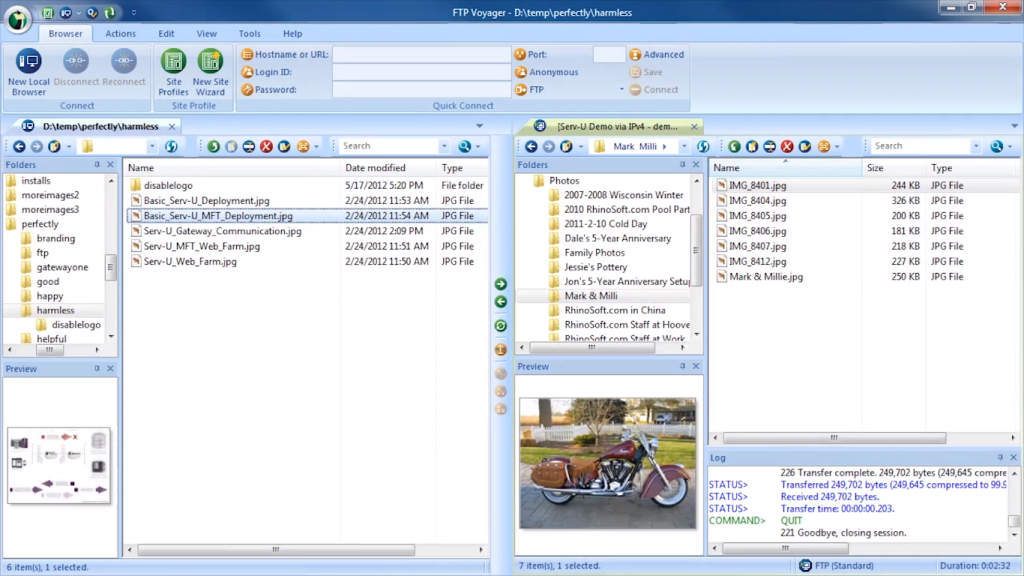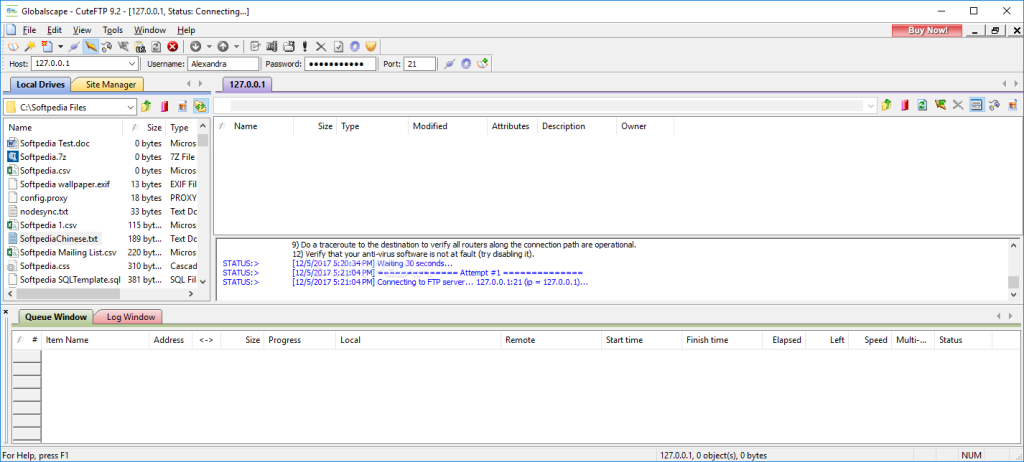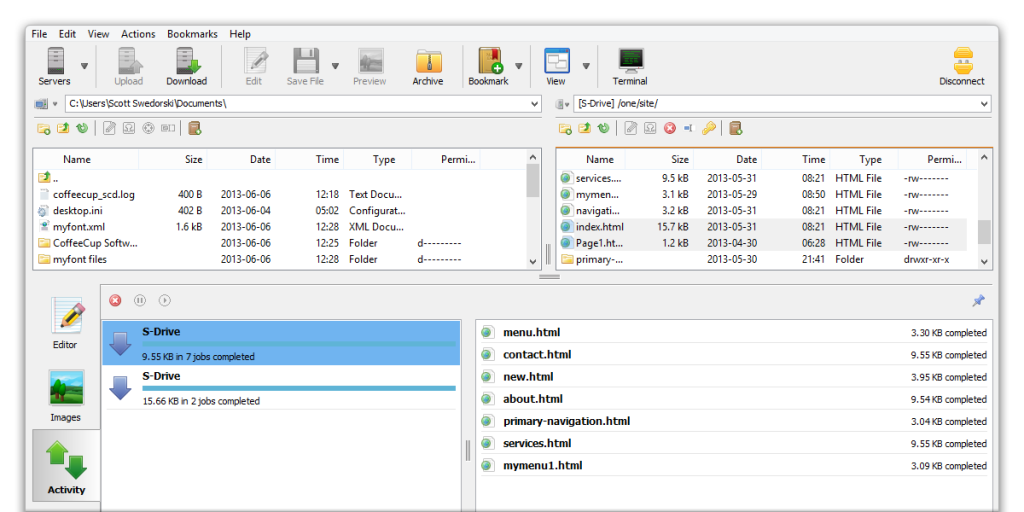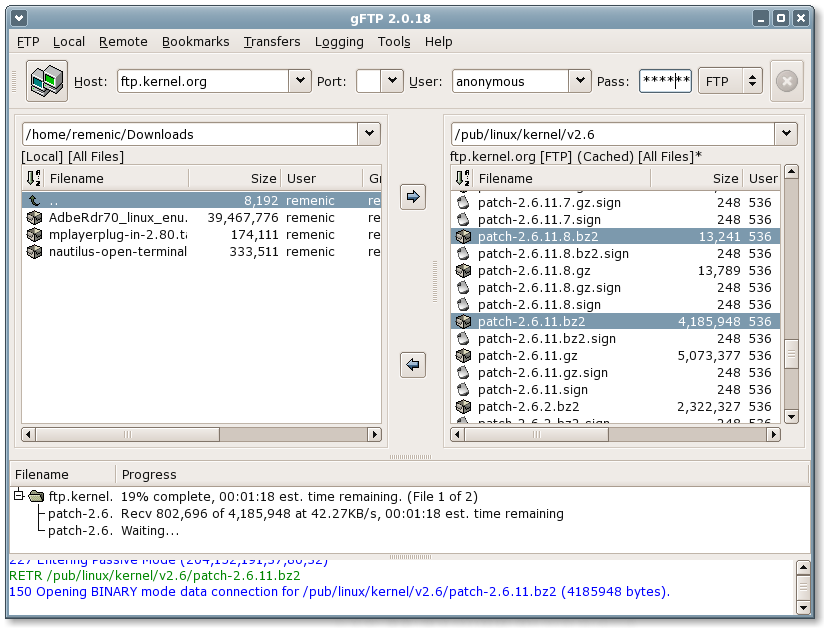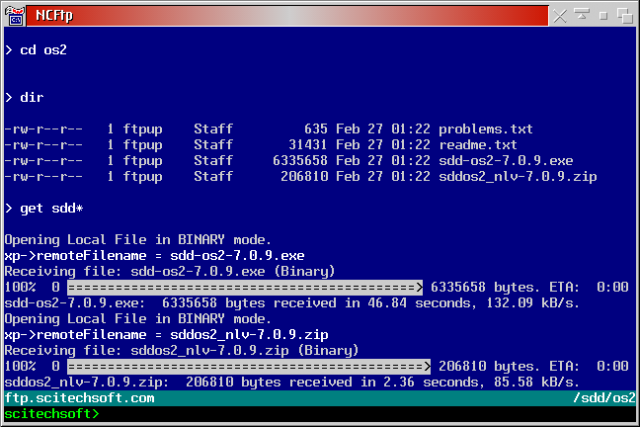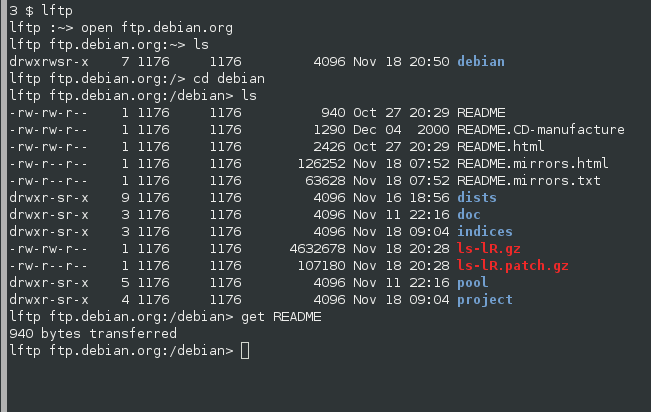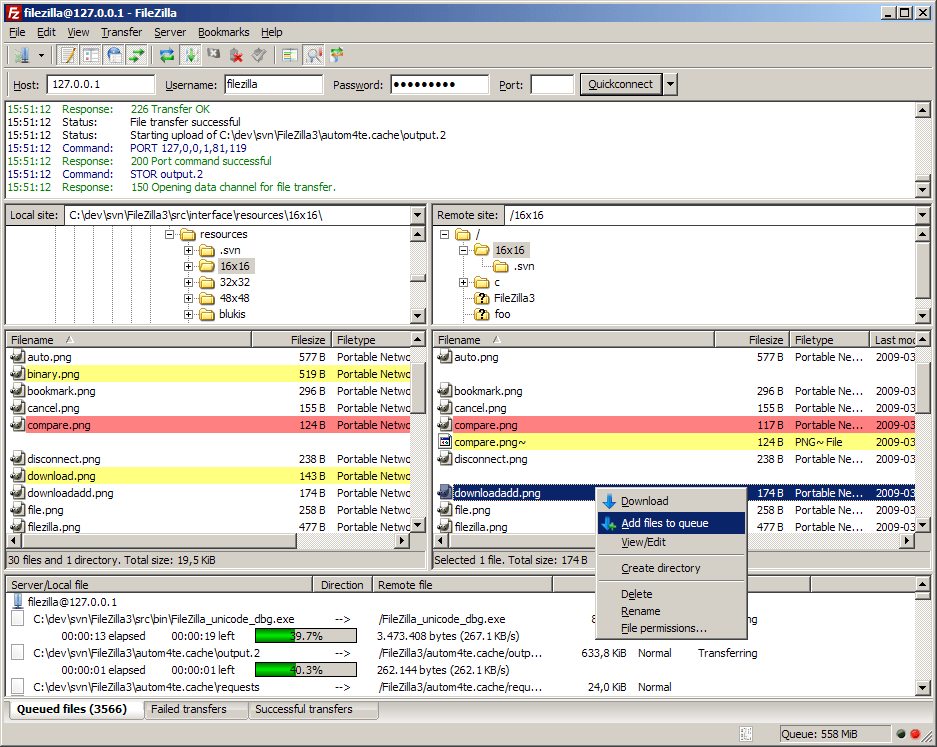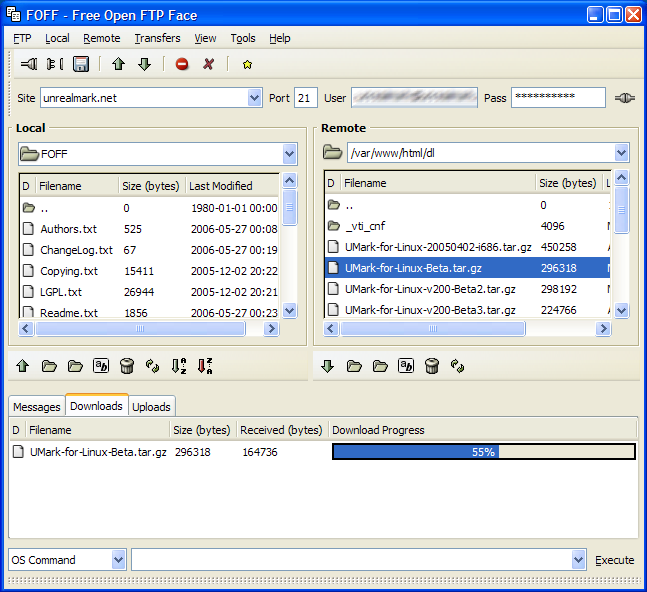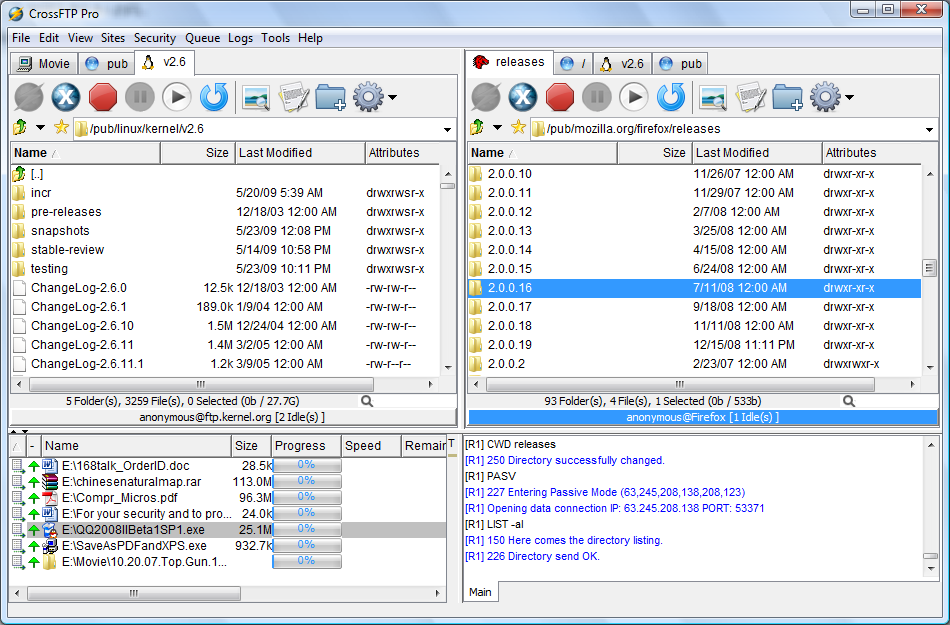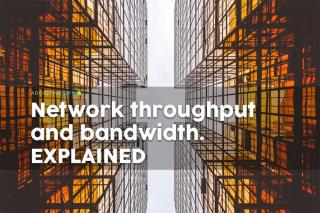Das File Transfer Protocol oder FTP gibt es schon immer. Es ist die am häufigsten verwendete Methode, um alle Arten von Dateien von einem Computersystem auf ein anderes zu verschieben. Entwickelt, um vollständig interoperabel zu sein, erleichtert es die Übertragung von Dateien zwischen inkompatiblen Systemen.
FTP ist ein Client-Server-System. Um Dateien per FTP zu übertragen, verwenden Sie einen FTP-Client, der sich wiederum mit einem FTP-Server verbindet, der auf dem Remote-Computer läuft. Angesichts seines Alters können Sie sich vorstellen, dass es viele FTP-Client-Software gibt.
Wir haben viel harte Arbeit geleistet, um sie zu finden und auszuprobieren, und freuen uns, Ihnen unsere Liste der besten FTP- und SFTP-Clients für Windows und Linux präsentieren zu können .
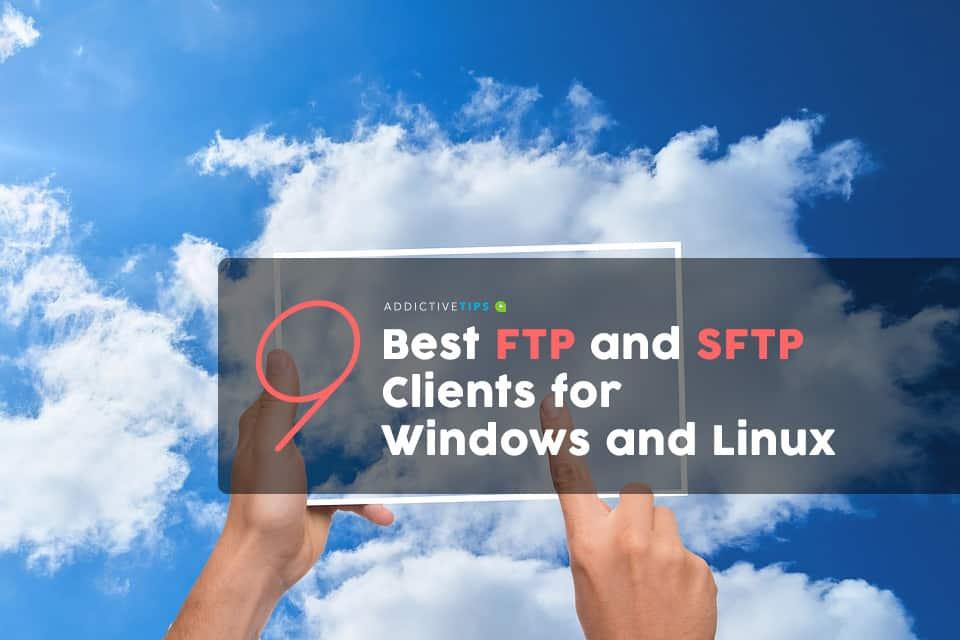
Wie so oft beginnen wir unsere Diskussion damit, dass wir das FTP-Protokoll ausführlicher vorstellen. Als nächstes besprechen wir die Sicherheit. Wir werden sehen, wie SFTP eingeführt wurde, um Sicherheitsbedenken mit dem Protokoll auszuräumen. Dann machen wir eine kurze Pause, um FTPS zu besprechen, eine andere Möglichkeit, FTP-Übertragungen abzusichern, und wenn wir schon dabei sind, werden wir auch SCP vorstellen, da es in letzter Zeit immer beliebter wird, um Dateien sicher zu übertragen.
Endlich sind wir bereit für unser Kernanliegen. Wir werden zuerst den besten SFTP-Client für Windows überprüfen. Dann werden wir sehen, was für Linux verfügbar ist. Und zu guter Letzt werden wir auch einige Pakete überprüfen, die plattformübergreifend sind und für beide Betriebssysteme verfügbar sind.
Was ist FTP?
Das File Transfer Protocol wurde erstmals 1971 entwickelt. Das ist fast schon Vorgeschichte in Computerjahren. Die Protokollspezifikation wurde 1880, dann 1985 aktualisiert. Seitdem ist sie weitgehend unverändert geblieben.
FTP ist ein Client-Server-Protokoll, bei dem Dateiübertragungen zwischen einem FTP-Server und einem FTP-Client erfolgen. Dies sind zwei sehr unterschiedliche Softwareteile, und obwohl einige Anbieter sowohl FTP-Client- als auch FTP-Server-Software anbieten, bietet keine uns bekannte Software beides in einem Paket.
Im Gegensatz zu einigen anderen, groberen Dateiübertragungssystemen bietet FTP neben der Dateiübertragung eine breite Palette von Dateiverwaltungsfunktionen. Für den FTP-Client präsentiert der FTP-Server eine Dateihierarchie, die absichtlich einem Computerdateisystem nicht unähnlich ist. Tatsächlich präsentiert der FTP-Server dem Client oft einen Teil des Dateisystems seines Hosts. Der Client ist frei – innerhalb der Dateizugriffsrechte seines Benutzers; mehr dazu gleich – um Verzeichnisse zu durchsuchen, Dateien aufzulisten und manchmal andere Dateiverwaltungsaufgaben auszuführen.
Ursprüngliche FTP-Clients waren Befehlszeilen-Dienstprogramme, aber heute bieten viele FTP-Clients eine grafische Benutzeroberfläche, die manchmal einem lokalen Dateimanager sehr ähnlich ist. Einige unterstützen sogar das Ziehen von Dateien vom lokalen Dateimanager in das FTP-Fenster, um eine Übertragung zu initiieren.
Was ist SFTP?
Sicherheit in der FTP-Welt ist eine facettenreiche Realität. Das Protokoll verfügt über einige sehr grundlegende integrierte Sicherheit. FTP verwendet in erster Linie Benutzerkonten, um den Zugriff auf den Server zu kontrollieren. Ein FTP-Client, der versucht, eine Verbindung zu einem FTP-Server herzustellen, muss daher einen Benutzernamen und ein Kennwort angeben. FTP-Server verwenden häufig die Benutzerkonten des zugrunde liegenden Betriebssystems zur Authentifizierung.
FTP implementiert auch eine Dateisystem-Zugriffskontrolle, bei der Benutzer nur auf einige Dateien oder Ordner zugreifen können. Sie können auch unterschiedliche Zugriffsrechte auf verschiedene Dateien oder Ordner haben. Einige können schreibgeschützt gemacht werden, während andere mit Lese- und Schreibzugriff ausgestattet werden können. Dateizugriffsrechte in FTP sind den lokalen Dateisystemrechten sehr ähnlich. Tatsächlich verwenden die meisten FTP-Server die zugrunde liegenden Dateisystemsicherheits- und Zugriffsrechte. Es gibt auch anonymes FTP, das es einem Client ermöglicht, sich anonym zu verbinden und auf eine sehr eingeschränkte Teilmenge des Dateisystems unter der Kontrolle des FTP-Servers zuzugreifen.
Obwohl FTP einen einigermaßen sicheren Zugriff auf Dateien und Ordner bietet, weist es jedoch mehrere Sicherheitsprobleme auf. Zunächst werden Benutzername und Passwort im Klartext zwischen Client und Server übertragen. Jeder, der mit einem Paket-Sniffer ausgestattet ist, könnte diese Informationen daher sehen. Aber das ist nicht das einzige Sicherheitsproblem bei FTP. Der größte ist, dass die Dateiübertragung selbst nicht gesichert ist. Jede Datei wird unverschlüsselt übertragen und könnte von Personen oder Organisationen mit bösen Absichten abgefangen werden.
SFTP für sichere Dateiübertragungen
SFTP oder SSH File Transfer Protocol versucht, die Sicherheitsprobleme von FTP zu beheben. Aber im Gegensatz zu dem, was man vielleicht glauben mag, hat SFTP mit FTP nichts gemein. SFTP ist ein völlig anderes Protokoll, das dem Secure Shell (SSH)-Protokoll einige Dateiübertragungs- und Dateiverwaltungsfunktionen hinzufügt. Der Hauptvorteil von SFTP über FTP besteht darin, dass die Verbindung und der Dateitransfer mit dem SSH-Protokoll verschlüsselt sind und so vor Schnüffeln geschützt sind.
FTP und SFTP sind in ihrer Funktionsweise so unterschiedlich, dass viele Server entweder das eine oder das andere ausführen, aber nicht beides. Tatsächlich ist SFTP oft eine Funktion von SSH-Servern.
SFTP und FTPS sind NICHT dasselbe
Es gibt oft eine Verwechslung zwischen SFTP und FTPS. Es ist verständlich, da es sich bei beiden um Dateiübertragungssysteme handelt, die die Sicherheitslücke von FTP beheben. Ihre Arbeitsweise ist jedoch völlig unterschiedlich. Wir haben gerade gesehen, wie SFTP SSH verwendet, um Dateiübertragungen zu verschlüsseln. Was FTPS angeht, ist es wirklich das FTP-Protokoll, das SSL-Verschlüsselung anstelle von Klartext verwendet. FTPS steht für FTP wie HTTPS für HTTP.
Sie fragen sich vielleicht, welche Sie wählen sollen, da beide anscheinend eine sichere Dateiübertragung bieten. Heutzutage bevorzugen Unternehmen SFTP hauptsächlich, weil SFTP im Gegensatz zu FTPS, das einen TCP-Port für die Kontrolle und einen für die Daten verwendet, alles auf demselben Port überträgt, was die Firewall-Konfiguration etwas einfacher macht.
SCP: Ein weiteres sicheres Dateiübertragungsprotokoll
Um die Sache noch verwirrender zu machen, gibt es noch ein weiteres sicheres Dateiübertragungsprotokoll namens Secure Copy (SCP). SCP ist ein einfacheres Protokoll, das ebenfalls SSH verwendet, aber nur Dateiübertragungsfunktionen bietet. Es gibt keine Möglichkeit, Dateisysteme zu durchsuchen und von einem Verzeichnis in ein anderes zu wechseln oder sogar eine Liste der verfügbaren Dateien in SCP anzuzeigen. Sie können lediglich eine Datei auf den oder vom Server kopieren.
Bester FTP- und SFTP-Client für Windows
Da wir nun mit FTP und all seinen gesicherten Varianten vertraut sind, können wir uns den besten FTP- und SFTP-Client ansehen, den wir finden konnten. Alle von ihnen werden zumindest FTP-Übertragungen verarbeiten, während andere auch SFTP, FTPS oder SCP unterstützen. Wir werden sicherstellen, dass Sie angeben, welches Protokoll jede Software zulässt. Windows ist immer noch das am häufigsten verwendete Betriebssystem. Beginnen wir also mit einem kurzen Überblick über die besten Clients für diese Plattform.
1. FTP Voyager FTP-Client für Windows (KOSTENLOSER Download)
SolarWinds ist unter Netzwerkadministratoren ein bekannter Name. Das Unternehmen stellt einige der besten Tools zur Netzwerkverwaltung her . So ist beispielsweise der SolarWinds Network Performance Monitor wohl eines der besten SNMP-Überwachungstools . SolarWinds ist auch für seine zahlreichen kostenlosen Tools bekannt, die auf spezielle Bedürfnisse von Administratoren eingehen.
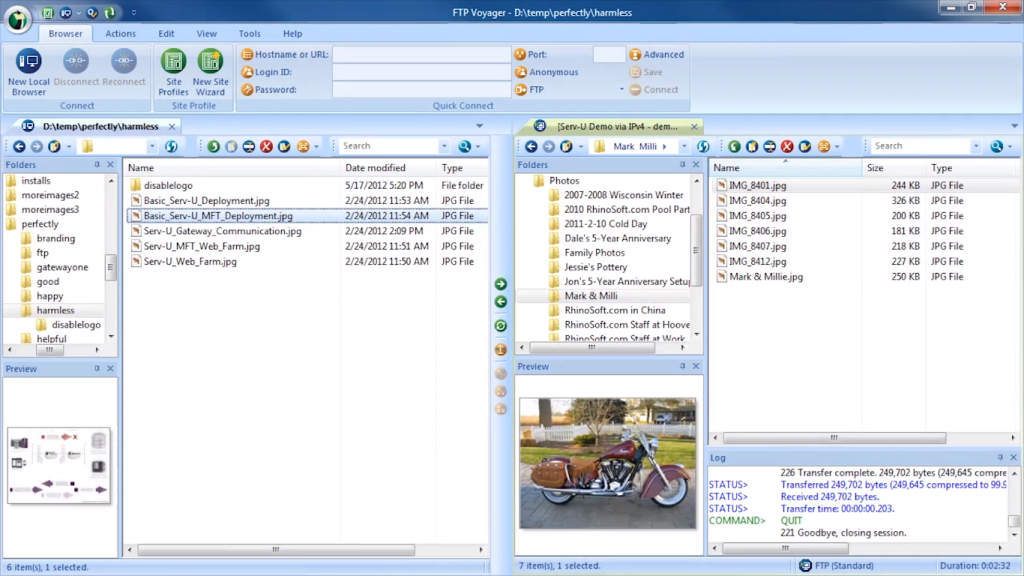
Der SolarWinds FTP Voyager ist eines dieser kostenlosen Tools. FTP Voyager, früher von Serv-u, ist ein voll ausgestatteter Client, der FTP-, SFTP- und FTPS-Dateiübertragungen verarbeitet. Diese Software verfügt über eine FIPS 140-2-Validierung und ein Networthiness-Zertifikat der US-Armee, sodass Sie sich auf ihre Sicherheit verlassen können.
FTP Voyager für Windows verfügt über mehrere nützliche erweiterte Funktionen wie geplante Dateiübertragungen der Ordnersynchronisierung – sowohl manuell als auch automatisch – zwischen Client und Server.
Der Client verfügt auch über Aktionen nach der Übertragung und kann beispielsweise E-Mails senden, Dateien löschen, Programme ausführen, herunterfahren und andere Aktionen ausführen, nachdem eine Übertragung abgeschlossen ist.
2. NiedlichFTP
CuteFTP ist möglicherweise der bekannteste FTP-Client für Windows und das schon seit langer Zeit. Es gibt es seit 1996. Das Produkt hat im Laufe seines Bestehens einige Male den Besitzer gewechselt und ist heute Teil von Globalscape, einem Unternehmen, das sich auf elektronische Dateiübertragungen spezialisiert hat.
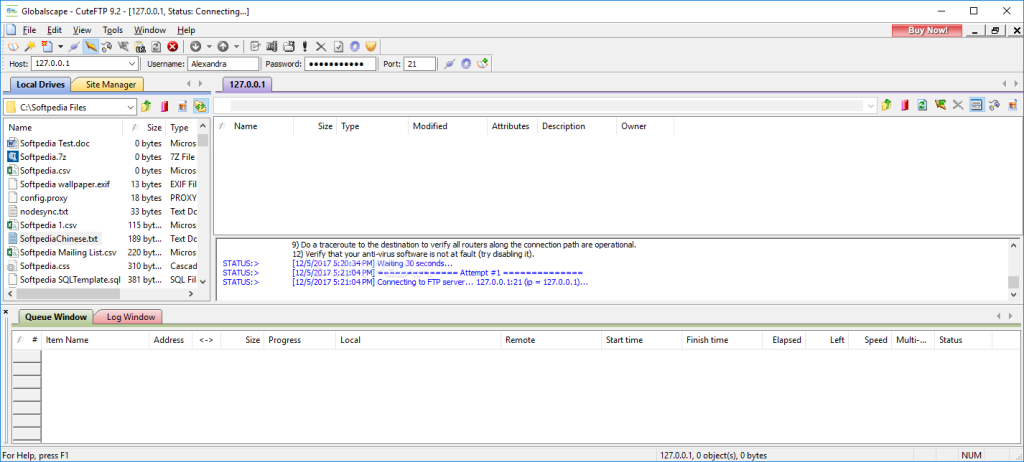
Funktionell lässt dieser FTP-Client keine Wünsche offen. Erstens unterstützt es die meisten Protokolle, einschließlich FTP, FTPS, HTTP, HTTPS und SFTP. Außerdem ist die Bedienung super einfach und Sie können mit dem Schritt-für-Schritt-Assistenten schnell eine neue Verbindung einrichten. Mit CuteFTP können Sie dank des integrierten Editors mit Syntax-Farbcodierung sogar Remote-Dateien direkt vom FTP-Client aus bearbeiten.
Die Software unterstützt auch die Automatisierung und Sie können Übertragungen mit minimalem Aufwand planen und skripten. Darüber hinaus lässt es sich auch in jede COM-fähige Skript- oder Programmiersprache integrieren. CuteFTP kann für 59,99 USD erworben werden und eine kostenlose Testversion ist verfügbar.
3. CoffeeCup Free FTP
Manche Leute kennen CoffeeCup für seinen HTML-Editor oder andere webbezogene Tools. Aber Coffee Cup stellt auch einen ziemlich guten kostenlosen FTP-Client her, der treffend Free FTP genannt wird . Dieser TFP-Client ist leistungsstark, benutzerfreundlich und schnell. Die Verbindung zu einem Server ist so einfach wie das Klicken auf eine Schaltfläche und das Übertragen von Dateien per Drag & Drop.
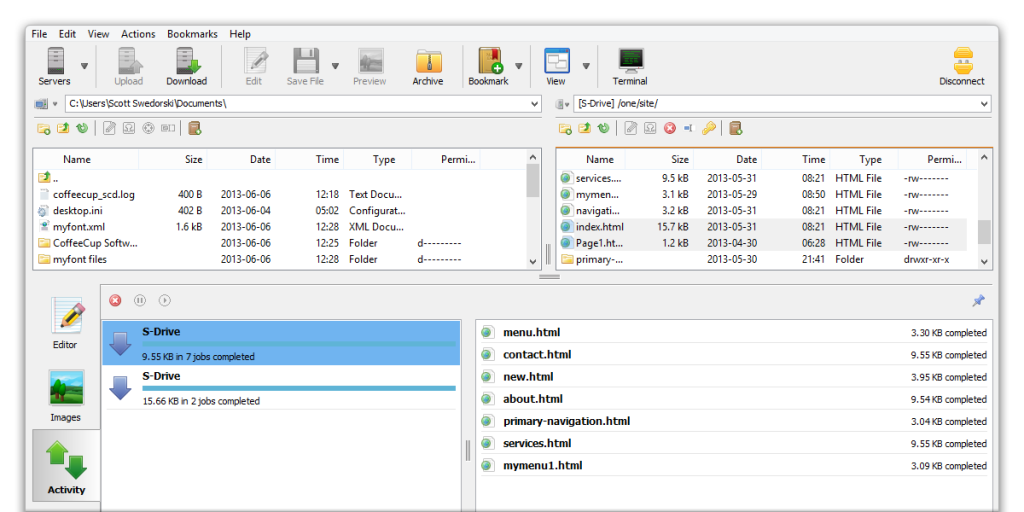
Der Client verarbeitet FTP-, SFTP- und FTPS-Dateiübertragungen sowie HTML-Übertragungen. Es hat auch einige großartige Dateiverwaltungsfunktionen, sowohl lokal als auch remote. Aber eine der einzigartigsten Funktionen von Free FTP ist die Verwendung von Lesezeichen, mit denen Sie Ihren Platz in einem Ordner auf Ihrem lokalen Computer, dem Remote-Server oder beidem speichern können. Sie können auch ein ganzes Remote-Verzeichnis mit einem Klick in einer lokalen ZIP-Datei archivieren, eine nützliche Funktion zum Beispiel zum Sichern einer Website.
Wie der Name schon sagt, ist Free FTP kostenlos erhältlich, aber CoffeeCup bietet auch ein Produkt namens Direct FTP an, ein kostenpflichtiger FTP-Client mit noch mehr Funktionen.
Beste FTP- und SFTP-Clients für Linux
Linux ist eine weitere äußerst beliebte Plattform bei Netzwerkadministratoren, daher waren wir der Meinung, dass wir Linux-FTP-Clients in unsere Liste aufnehmen müssen. Und wenn man bedenkt, dass alle diese Dateiübertragungsprotokolle historisch gesehen einen Unix-Ursprung haben, machte es noch mehr Sinn. Und wie Sie sehen werden, gibt es viele ausgezeichnete Kunden für die Plattform. Hier ist eine kleine Auswahl der besten von ihnen.
4. gFTP
gFTP ist ein typisches Beispiel für „ein Oldie but a goody“. Die Software wurde seit etwa 10 Jahren nicht aktualisiert, ist aber immer noch sehr beliebt. Es zeigt, wie gut Dinge von Dauer sein können. Und schließlich wurde das FTP-Protokoll selbst schon lange nicht mehr aktualisiert.
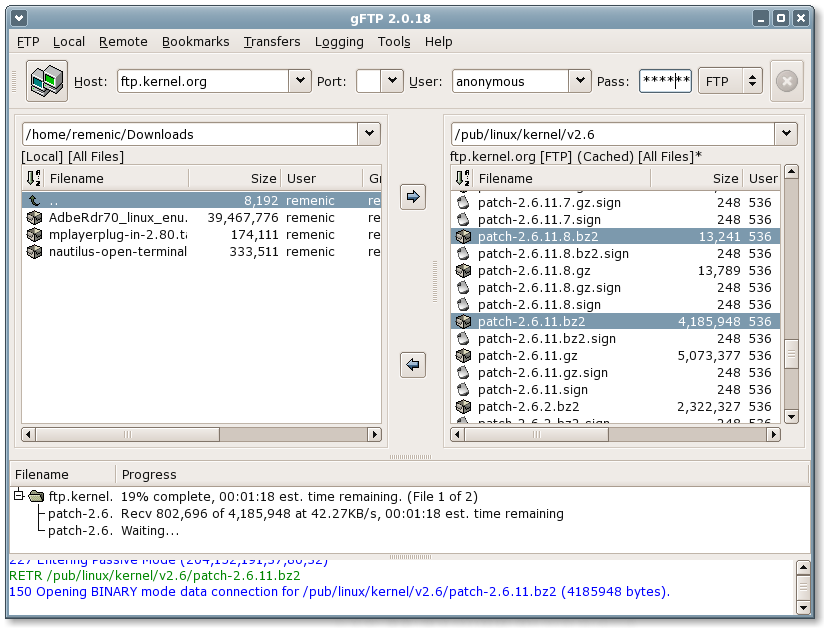
Der gFTP-Client bietet eine intuitive Benutzeroberfläche und eine einfache Konfiguration. Es ist ein kostenloser Multithread-Dateiübertragungsclient, der unter den Bedingungen der GNU Public License Agreement vertrieben wird. Das Tool verfügt sowohl über eine textbasierte als auch über eine grafische GTK-Oberfläche, sodass es auf jedem Linux ausgeführt werden kann, unabhängig davon, ob es über eine GUI verfügt oder nicht.
Dieser Client unterstützt FTP und FTPS, aber auch HTTP und HTTPS und SSH – und damit SFTP – sowie FSP. Es ist auch einer der seltenen Clients, der FXP unterstützt, bei dem es sich um die direkte Übertragung von Dateien zwischen zwei Servern unter der Kontrolle eines Clients handelt. Nicht zuletzt wurde das Tool umfassend internationalisiert und seine Oberfläche ist in über 50 Sprachen verfügbar. gFTP kann direkt von seiner Website heruntergeladen werden .
5. NcFTP
Die Hauptabsicht über NcFTP hinaus war, den Standard- FTP-Befehl, der in die meisten *nix-Systeme eingebaut ist, durch einen mit mehr Funktionen zu ersetzen. Als solche bietet die Software eine leistungsstarke und flexible Schnittstelle zum FTP-Protokoll.
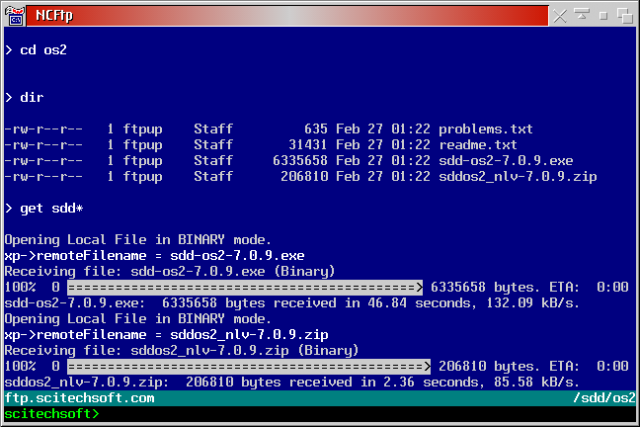
Obwohl das Programm – insbesondere im Vergleich zu anderen Produkten – eher schlicht und schnörkellos erscheinen mag, bietet es viele wertvolle Leistungs- und Benutzerfreundlichkeitsfunktionen. Zu den coolsten Funktionen des Produkts gehören Fortschrittsanzeigen, Dateinamenvervollständigung, Befehlszeilenbearbeitung, Hintergrundverarbeitung, automatische Wiederaufnahme von Downloads, Lesezeichen und zwischengespeicherte Verzeichnislisten. Die Software arbeitet auch mit Firewalls und Proxys zusammen und lässt Sie ganz einfach ganze Verzeichnisbäume herunterladen.
Dies ist jedoch kein grafisches Werkzeug. Die Benutzeroberfläche ist vollständig textbasiert. Wenn Sie es starten, gelangen Sie zur Shell des Tools, wo Sie Befehle eingeben und Ergebnisse sehen. Befehle ähneln typischen Betriebssystembefehlen. Sie verwenden open , um eine Verbindung zu einem entfernten FTP-Server herzustellen, oder cd , um sich innerhalb seiner Verzeichnisstruktur zu bewegen.
6. LFTP
LFTP ist ein weiterer FTP-Client im Textmodus. Diese sind in der Linux-Welt sehr verbreitet. Dieser Client unterstützt mehrere Protokolle, darunter FTP, HTTP, FISH, SFTP, HTTPS und FTPS. Es wird sogar BitTorrent-Übertragungen verarbeiten.
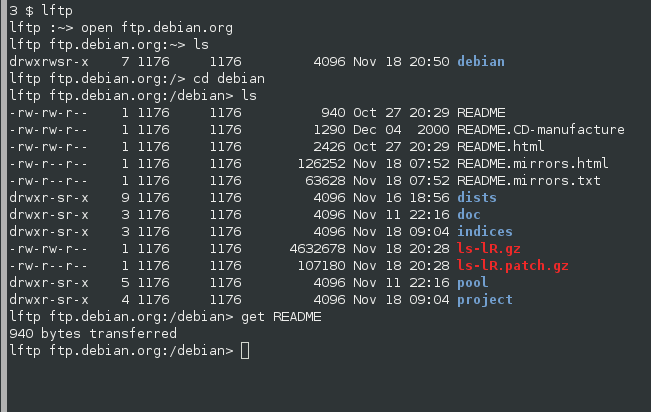
Das Hauptunterscheidungsmerkmal dieses Kunden ist seine Zuverlässigkeit. Es gibt fast keine Möglichkeit, dass dieser Client bei der Übertragung von Dateien fehlschlägt. Selbst wenn Sie die Shell während einer laufenden Übertragung verlassen, läuft sie als Hintergrundprozess weiter, bis sie abgeschlossen ist.
Zu den weiteren Funktionen des Produkts gehören Job-Warteschlangen, mit denen Sie die nächste Übertragung starten können, bevor die aktuelle abgeschlossen ist, und eine geplante Ausführung, um Dateien zu einem bestimmten Zeitpunkt zu übertragen. Erwähnenswert ist auch eine Spiegelungsfunktion, mit der Sie ganze Verzeichnisstrukturen automatisch übertragen können. LFTP wird unter der GNU GPL-Lizenz vertrieben und kann kostenlos von seiner eigenen Website heruntergeladen werden .
Beste FTP- und SFTP-Clients für Mac
Wie aus dem vorherigen Abschnitt hervorgeht, gibt es keine guten GUI-FTP-Clients für Unix, aber nichts ist weiter von der Wahrheit entfernt. Die besten FTP-Clients sind eigentlich plattformübergreifende Produkte, die Versionen sowohl für Windows als auch für Linux haben. Ein Vorteil eines Multi-Plattform-Clients besteht darin, dass Sie dieses Wissen, sobald Sie es beherrschen, auf jede Version der Software anwenden können.
7. FileZilla
FileZilla ist möglicherweise der bekannteste aller FTP-Clients. Es ist für Windows und Linux sowie für OS X verfügbar und unterstützt FTP-, FTPS- und SFTP-Übertragungen.
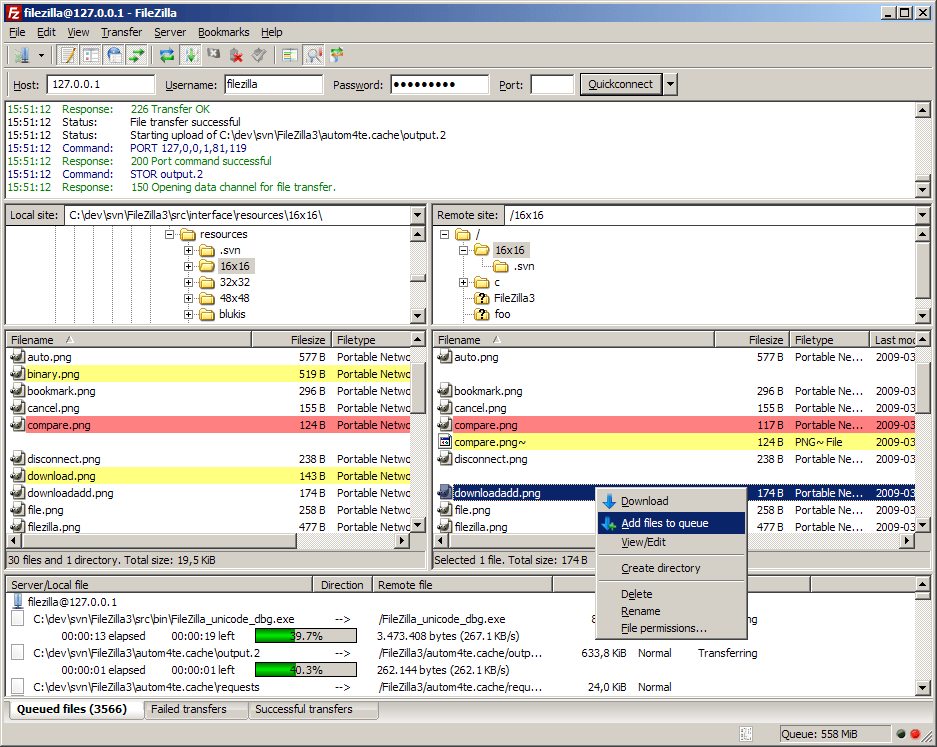
FileZilla verwendet eine grafische Benutzeroberfläche mit Registerkarten, die es Benutzern ermöglicht, mehrere Aufgaben gleichzeitig in verschiedenen Registerkarten auszuführen.
Funktional hat die Software einiges zu bieten. Hier ist eine Zusammenfassung der wichtigsten Funktionen. Die Software verfügt über eine Drag-and-Drop-Oberfläche zum Hoch- oder Herunterladen von Dateien. Es unterstützt auch die Wiederaufnahme, sodass Sie eine Übertragung anhalten und später abschließen können. FileZilla verfügt auch über eine Site-Manager-Funktion zur einfachen Verwaltung und Übertragung kompletter Websites sowie über eine Verzeichnisvergleichsfunktion, die Dateinamen, -größen und -daten in einem lokalen und einem entfernten Verzeichnis vergleicht. FileZilla ist kostenlos unter der GNU GPL-Lizenz erhältlich. Es kann von der FileZilla-Website heruntergeladen werden .
8. Kostenloses Open FTP Face
Trotz seines seltsamen Namens ist Free Open FTP Face – das oft einfach FOFF genannt wird – eine interessante Option als FTP-Client. Es ist ein leichtgewichtiger grafischer Client, der in Python mit der GTK+-Bibliothek geschrieben wurde.
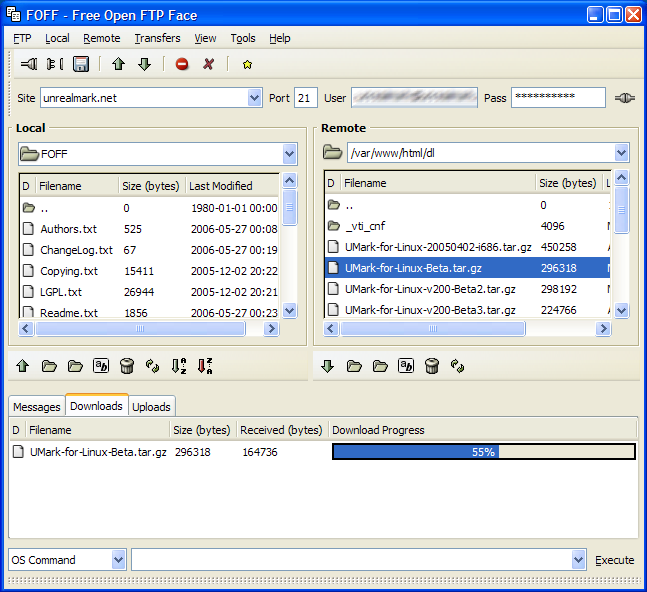
Es hat eine moderne Benutzeroberfläche und sein Hauptaugenmerk liegt auf Einfachheit und Benutzerfreundlichkeit, anstatt es mit zusätzlichen Funktionen zu überladen. Die Software kann möglicherweise nicht alles tun, was konkurrierende Pakete tun, aber was sie tut, ist gut und einfach.
Einfach zu sein bedeutet jedoch nicht, dass es funktionslos ist. FOFF hat einige interessante und einzigartige Funktionen. Es verfügt beispielsweise über einen integrierten Telnet- und SSH-Client, einen Textbetrachter, einen Bildbetrachter und einen Audioplayer. Mit all diesen integrierten Tools können Sie Dateien sofort in der Vorschau anzeigen, ohne ein anderes Tool starten zu müssen. Sie können auch Befehle auf dem Remote-Host eingeben. Der Client verfügt außerdem über eine integrierte Unterstützung für Prüfsummen und bietet Ein-Klick-Gzip-Komprimierung und -Dekomprimierung. FOFF ist kostenlos unter der GNU GPL-Lizenz erhältlich und kann von seiner eigenen Website heruntergeladen werden .
9. CrossFTP
CrossFTP ist ein kostenloser FTP-Client für Windows, Linux und OS X. Es kommt mit einer ziemlich anständigen Reihe von Funktionen. Erstens ermöglicht Ihnen die Benutzeroberfläche mit Registerkarten, viele Verbindungen gleichzeitig zu öffnen. Dateiübertragungen können durch einfaches Ziehen und Ablegen von Dateien auf die Registerkarten des Tools initiiert werden.
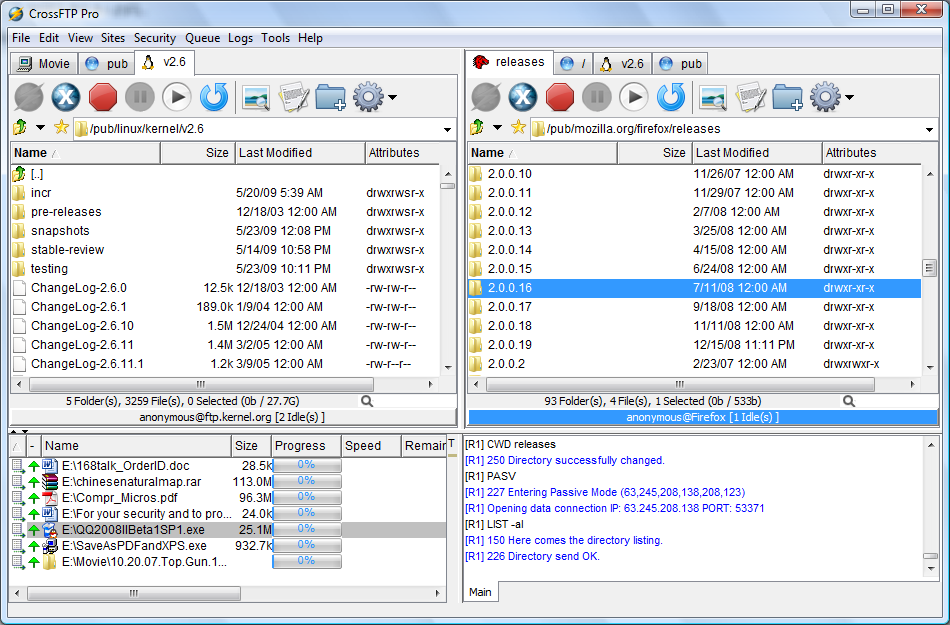
Die Software verfügt außerdem über eine Passwortverschlüsselung, sodass die Passwörter Ihrer Remote-Site nicht im Klartext auf Ihrem Computer gespeichert werden. CrossFTP bietet mit seiner integrierten Komprimierung, Dekomprimierung und dem Durchsuchen von Archivdateien auch Archivierungsfunktionen. Der Hauptnachteil dieses Clients besteht darin, dass er nur FTP-Übertragungen durchführt. Wenn Sie SFTP- oder FTPS-Funktionalität wünschen, müssen Sie auf die kostenpflichtige CrossFTP Pro-Version aktualisieren. Wenn Sie jedoch nur FTP benötigen, ist CrossFTP möglicherweise genau das Richtige für Sie.
Einpacken
Fragen wie „Was ist ein SFTP-Client“ oder „Wie verwendet man einen SFTP-Client?“ können leicht beantwortet werden. Wählen Sie einfach eines der oben empfohlenen Tools aus. Hast du welche probiert? Wie haben sie bei dir funktioniert?